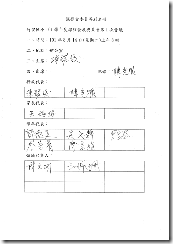健促部落格研習講義
一、部落格編輯系統
1.Windows Live Writer
需要先安裝軟體,及有編輯該部落格權限的EIP帳號密碼。
安裝
http://windows.microsoft.com/zh-TW/windows-live/essentials-other-programs
設定
http://blog.ilc.edu.tw/blog/index.php?op=printView&articleId=210848&blogId=15623
2.Web版線上編輯
不需要安裝軟體,但需有編輯該部落格權限的EIP帳號密碼。
入口
宜蘭縣教育支援平台首頁http://blog.ilc.edu.tw
任一宜蘭縣教育支援平台部落格
二、部落格交接及共同作者的加入
1.部落格交接
交出部落格所有權:
接收部落格所有權:
2.新增共同作者
Web登入-網誌設定-新增共同作者-使用者名稱(對方EIP帳號)-權限列表(設定給該共同作者的權限範圍)-新增
三、使用Windows Live Writer寫部落格文章並上傳
基本款功能
內容標題-內容-發布
內容:文字、圖片、表格、視訊、超連結……
http://blog.ilc.edu.tw/blog/blog/15623/post/40221/210850
(有點像是在Word上編輯文件)
編輯版:下載開啟原本在部落格的文章後予以編輯
開啟-部落格名稱-部落格文章
偷吃步款:貼word檔內容(可以幫你把Word檔裡的圖片也順便上傳)
開Word檔-全選-複製-切換到Live Writer-編輯-選擇性貼上-保持格式設定-確定。
http://blog.ilc.edu.tw/blog/blog/10158/post/29624/310133
四、設定分類目錄及製作自評表
1.文章分類列表
文章寫好後,先將該文章做好分類,免得之後找文章頭痛到炸到。另,一魚可多吃,一篇文章可分屬多個相關類別,也可以放在不同項目但相關度高的考評指標中。
之前的模式
建立文章目錄列表(大項)-建立文章分類列表(子項目)
建立文章目錄列表:
內容管理-分類目錄列表-新增分類目錄-填入名稱(如:一、學校衛生政策)-新增
建立文章分類列表:
內容管理-文章分類列表-新增文章分類-輸入分類名稱-選擇分類目錄(如一、學校衛生政策)-新增
之後寫的文章可以看是屬於那一類的,在寫完後就先標記,或事後標記都可。
2.自評表製作
自評表其實是數篇部落格文章的集合,故,請先將各個子項的自評表以部落格文章製作出來後再予以集合。
外觀管理-選單列表-新增選單-新增子選單-填入該子選單標題(如一、學校衛生政策)-填入該大項考評表的網址-新增
自評表佐證資料
將佐證資料(即貴校辛苦寫出來的成果文章)連結置入各自評表中即可。
建議
1.除非必要,請盡量別只是放一個Word檔上去,評審看得很辛苦,心情不美麗,不知成績會不會有影響。
2.要將Word檔直接轉到部落格上,不是不可以,但兩方面的格式本就不同,所以,檔案勿太大、表格勿太複雜、上下的長度別太長,不然,容易發生轉換後格式「走鐘」或無法讀取的問題。
3.從Word直接弄上來放在部落格文章的照片,應付網頁瀏覽是夠用的,但若要拿去沖洗或放大編修的話,可能會顯得解析度不夠。因此,存放照片檔,還是用其他比較不會失真太多的儲存方式較好。
4.部落格的布局,盡量以兩排式表現即可,否則,可能影響文章資料內容的呈現,尤其是表格。
最後
幸苦大家了~